Das Desktop für mehrere Bildschirme konfigurieren
Bei der Standardanmeldung wird das Desktop auf einem einzigen Bildschirm gestartet. Durch Änderungen in der Datei Xconfig kann erreicht werden, daß das Desktop auf mehreren Bildschirmen startet. Dazu müssen Sie als Root-Benutzer angemeldet sein.
Hinweis -
Zur schnelleren Bearbeitung der Anmeldeinformationen starten Sie mit Hilfe der Option 'Failsafe-Sitzung' nur ein einziges xterm--Fenster anstelle des gesamten Desktop.
Den Desktop auf mehreren Bildschirmen starten
-
Legen Sie mit dem folgenden Befehl und durch anschließendes Betätigen der Eingabetaste eine Kopie der Datei Xserver an:
# cp /usr/dt/config/Xservers /etc/dt/config/Xservers
Hinweis -/etc/dt/config/Xservers überschreibt die Datei/usr/dt/config/Xservers.
-
Bearbeiten Sie die Datei /etc/dt/config/Xservers, um zwei Frame-Puffer (Bildschirme) einzurichten:
-
Suchen Sie nach dieser Zeile:
:0 Local local_uid@console root /usr/openwin/bin/Xsun :0
-
Fügen Sie am Ende dieser Zeile zwei -dev-Optionen ein. Im folgenden Beispiel wird vorausgesetzt, daß diese mit /dev/fb0 und /dev/fb1 benannt sind. Fügen Sie folgende Angaben hinzu (mit führendem Leerzeichen):
-dev /dev/fb0 -dev /dev/fb1
-
-
Wählen Sie 'Anmeldeanzeige zurücksetzen' aus dem Menü 'Optionen'.
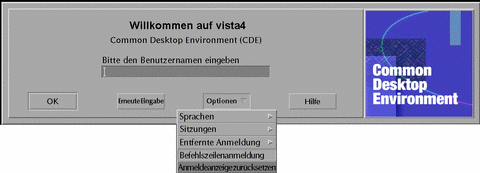
Hinweis -Wenn das Solaris CDE auf mehreren Bildschirmen ausgeführt wird, wird auf allen Bildschirmen ein Bedienfeld angezeigt. Diese Bedienfelder sind voneinander unabhängig und verfügen über separate Konfigurationsdateien.
- © 2010, Oracle Corporation and/or its affiliates
